excel工作簿复制和移动工作表的方法与技巧(2)
1、打开要移动和复制的工作簿。

2、为了说明方便,先将要移动或复制的工作表改名为“工资表”(工作表改名方法参见《如何命名工作表/给excel工作表命名的方法和技巧》)。在要移动和复制的工作表名称上右键,在弹出菜单中点击“移动或复制工作表”。

3、在弹出窗口中,先选择要移动的工作表“工资表”。

4、再选择要移动的目标工作簿,小编选的是“新建工作簿”。
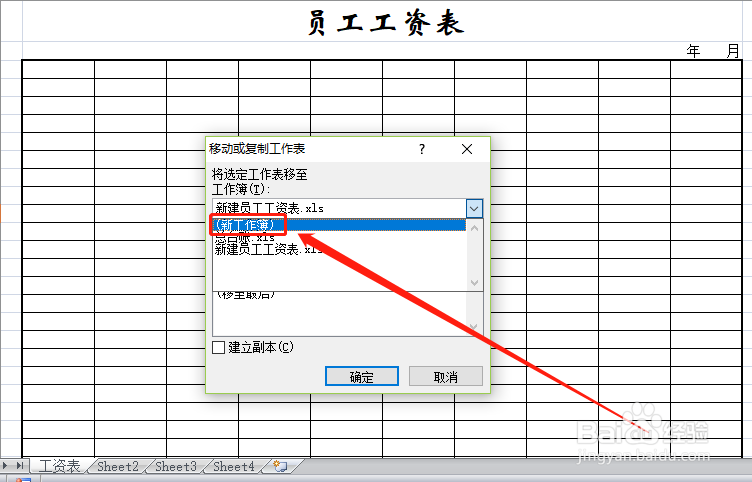
5、然后点击“确定”。

6、选定的工作表就移动到“新建工作簿”中了。

7、如果要复制,则在点击“确定”前,勾选“建立副本”,这样两个工作簿就都有“工资表”工作表了。

1、上节《excel工作簿复制和移动工作表的方法与技巧(1)》分享了在同一个工作簿中移动和复制工作表的方法,这节分享了多个工作簿移动和复制工作表的方法和技巧。
2、方法就是通过右键,然后借助“移动或复制工作簿”功能,将工作表移动或复制到其它工作簿中。
3、移动和复制工作表是我们制作表格时经常用到的,所以应该全面了解并熟练掌握。
声明:本网站引用、摘录或转载内容仅供网站访问者交流或参考,不代表本站立场,如存在版权或非法内容,请联系站长删除,联系邮箱:site.kefu@qq.com。
阅读量:93
阅读量:42
阅读量:191
阅读量:123
阅读量:136